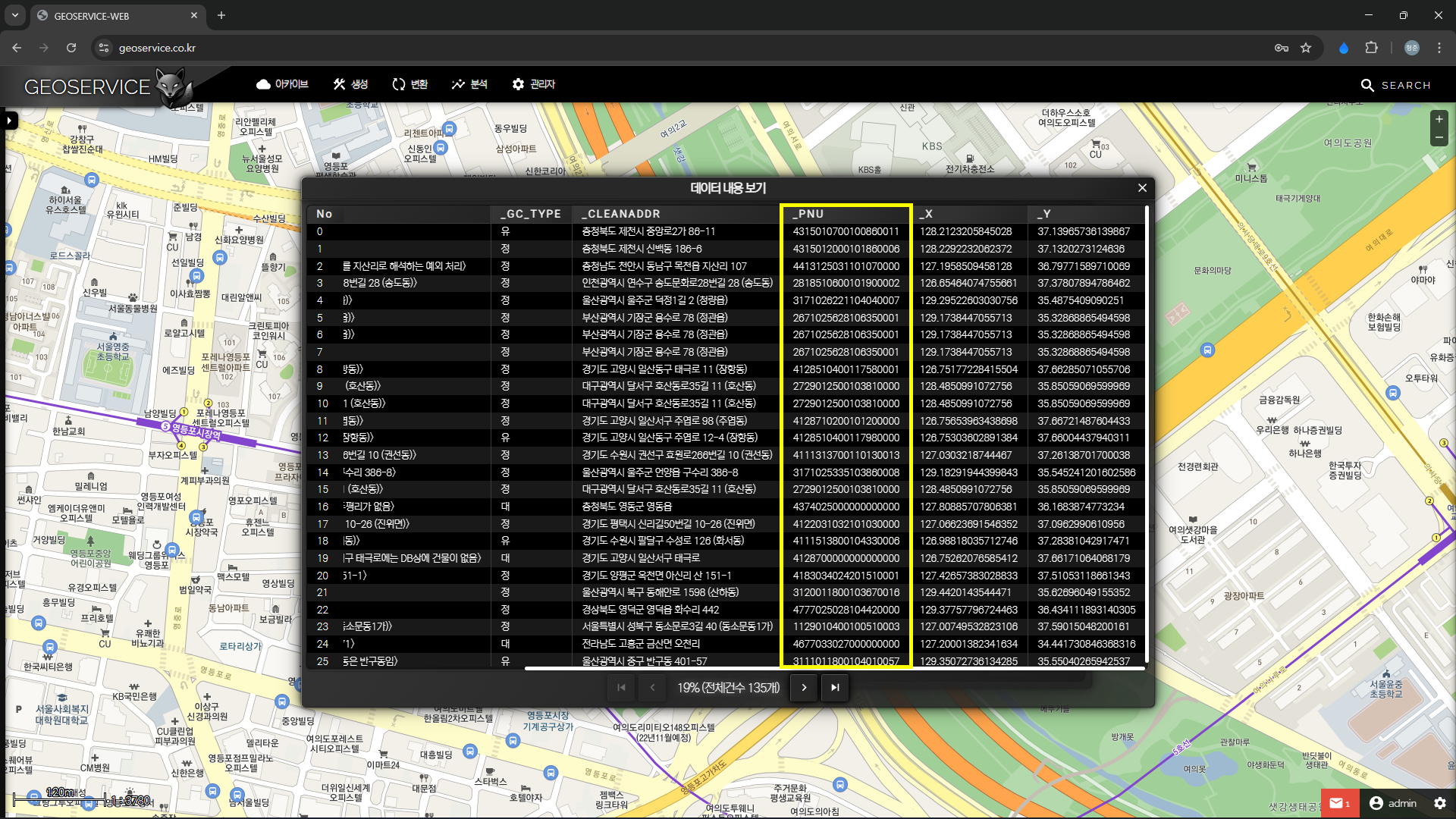지오서비스웹에서 두번째로 가장 많이 사용되는 기능이 지오코딩입니다. 그간 받은 피드백 중 지오코딩 결과에 좌표 뿐만 아니라 PNU 코드가 필요하다는 이용자 분들이 계셨고 이에 대한 내용을 반영하였습니다.
PNU 코드는 지번주소에 대한 코드인데, 특히 도로명주소에 대한 PNU 코드도 제공될 수 있도록 하였습니다. PNU 코드는 다음과 같이 활용할 수 있습니다.
- 지적도 및 GIS 데이터 연계: PNU 코드는 지적도, 도시계획, 부동산 데이터 등에서 필지(토지)를 정확히 식별하는 데 사용됩니다. 예를 들어, QGIS 등 GIS 소프트웨어에서 PNU 코드를 필터로 활용해 특정 토지를 조회하거나 지도상에서 시각화할 수 있습니다.
- 주소 변환 및 데이터 전처리: 도로명주소, 지번주소 등 다양한 주소 형식을 PNU 코드로 변환하거나, 실거래가·부동산 데이터에서 PNU 코드를 추출해 분석에 활용합니다.
- 행정·공공기관 시스템 연계: PNU 코드는 행정표준코드관리시스템 등에서 법정동, 읍면동, 지번 등 상세 정보를 조회하는 데도 활용됩니다.
사용자 인터페이스는 크게 달라진 부분은 없습니다. PNU 라는 체크 박스를 하나 추가해서 체크되면 PNU 코드값도 함께 저장되도록 하였습니다. PNU 저장은 기본적으로 체크되어 있습니다.
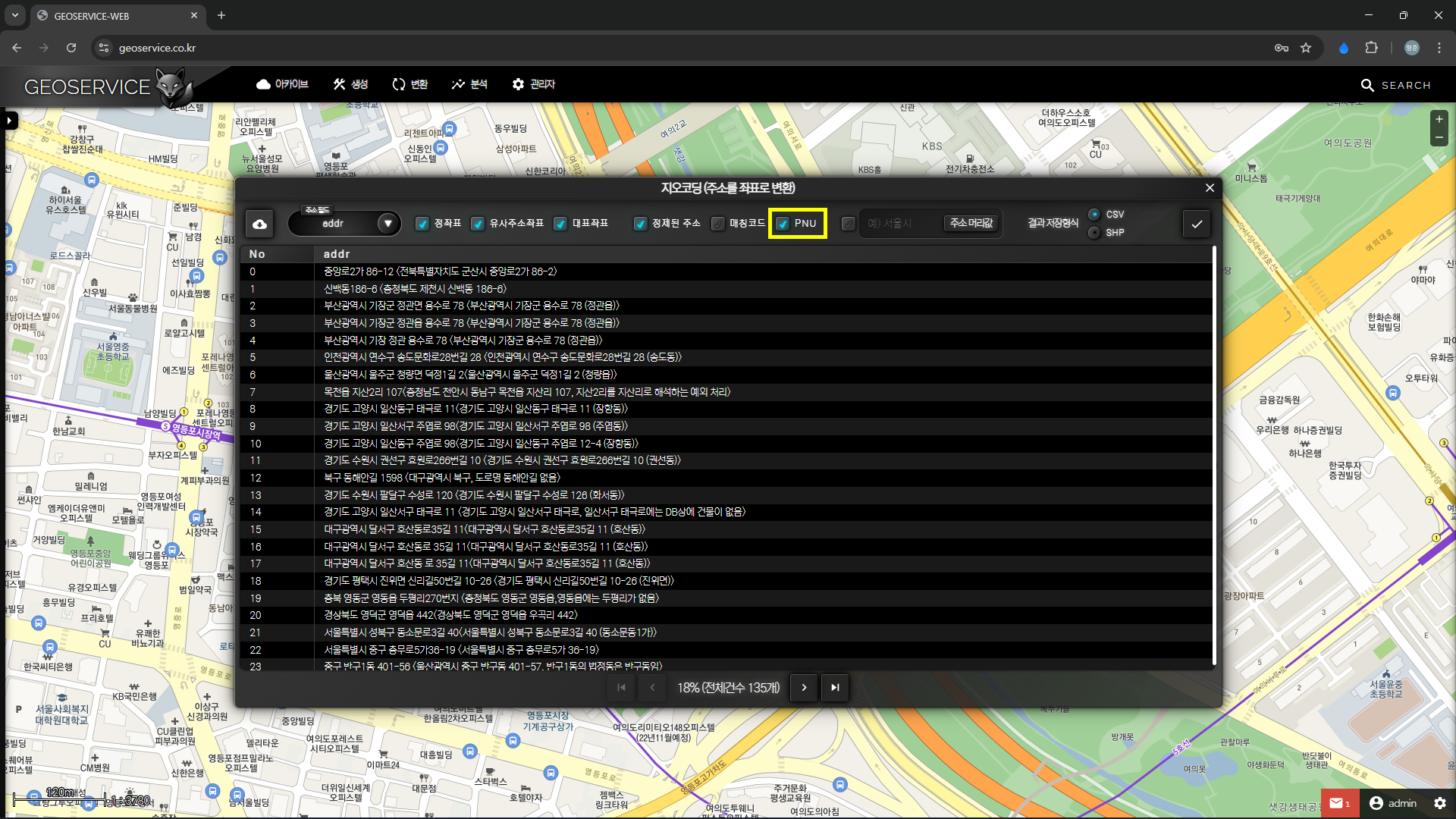
위의 내용처럼 설정하고 지오코딩을 실행한 결과를 들여다보면 다음처럼 _PNU라는 이름의 컬럼이 보이고 19자리의 코드값이 저장된 것을 확인할 수 있습니다.